
ボイスチャットを使いたいけど、使い方がわからない。そもそもできてるのかもわからない。
PUBGでボイスチャットをするにはデフォルトの設定ではキーボードの「T」を押している間話ができます。
キーボードの「T」を押しているのに声が出ないという方に伝えていきます。
ボイスチャットを使いたいけどわからない、ボイスチャットできないという疑問に答えていきますね。
2.WindowsOS側での設定は有効になっているか?
3.マイクから音が出ているか確認
4.PUBGの設定を確認
4つの手順で順に説明していきます。
では、問題を解決するために1つずつ見ていきましょう。
①マイクは接続されているか?
まずは物理的なところから見ていきます。
当然のことですが、意外と見落としていることがあるのですが、PCにマイクが繋がっていなかったりマイクの電源がOFFになっていては接続できません。
ヘッドセットの方やマイクとヘッドホンが別れている方がいると思いますがヘッドセットのマイク端子やマイクはPCと繋がっていますでしょうか?
USB接続の場合、専用のドライバーやソフトウェアがインストールされると思いますので、設定を終わらせてください。
マイクのON、OFFがありOFFになっている場合もありますので、そういったところも見落としがないか確認しましょう。

意外とOFFにしたのを忘れて話しても伝わらないなと思ったときふと気がつくことがよくあるんですよね・・・。
②WindowsOS側での設定は有効になっているか?
きちんとPCと接続しているのにボイスチャットできない場合はOS側の設定をみていきましょう。
WindowsOS側でマイクの設定が有効になっていないと、PUBGでも認識されませんのでまずは設定で有効になっているか確かめる必要があります。
画面右下のタスクバーからスピーカーマークを右クリックし、録音デバイス(R)を開きます。
「録音」タブから自分の接続しているマイクが有効になっているか確認をしてください。
私の場合はGSX 1000にマイクを繋げているのでマイクの「GSX 1000 Communication Audio」が有効なデバイスになっています。
次に自分の使用しているマイクのプロパティを開いてください。
そしたら、マイクのプロパティのレベルタブのマイクの音量が0になっていないか確認し、0であれば任意のマイク音量に上げましょう。
③マイクから音が出ているか確認
マイクが認識されて、声が出ているかどうかはまた、右下のスピーカーアイコンから右クリック録音デバイスで使用する録音デバイスから音を認識できているか確認できます。
このようにマイクに喋りかけるとマイクの右側のメーターが上がりますのでこれでWindowsOS側での認識ができているかどうかの確認がとれます。
ここまで、設定を見てきてもマイクに喋りかけてもメーターが上がらない場合はマイクが壊れている可能性が非常に高いです。買い替え、もしくは修理したほうがいいでしょう。
④PUBGのボイスチャット設定を確認
最後にPUBGでのボイスチャットの設定がどの様になっているかを確認してみましょう。
右上の歯車から設定を押し、設定を開きます。
サウンドタブのボイスチャットを調整することで、任意の方法でボイスチャットをおこなえます。
ここの設定がミュートや無しになっていてはボイスチャットが相手に聞こえないので注意してください。
■音声チャットモード
常時、プッシュトゥトーク、ミュートとありまずが、プッシュトゥトークをオススメします。
常時では必要ないときにまで音声が入ってしまいますし、ミュートでは常に音声が入りませんので必要なときにキーボードのTボタンを押している間話が出来る方がいいでしょう。(プッシュトゥトークの設定はデフォルトではキーボードのTです)
■音声チャットチャンネル
全て、チーム内のみ、無しとありますが、チーム内のみがオススメです。
全てにしてしまえば敵にまで声が漏れますし無しでは話ができません。なので、チーム内のみがいいでしょう。
■音声チャット出力と音声チャット入力
どちらも任意に調整してください。
ちなみに、この画面でもマイクに向かって話すことで音声が入力されているかの確認ができます。
次にコントロールタブのサウンドを確認してください。
ここではサウンド関係のコマンドをどのようにするかがありますのでここで任意の設定もしくは初期のままでいいでしょう。
■プッシュトゥトーク
これを設定することで何を押している間話ができるか設定できます。
初期設定ではキーボードのTです。
■音声チャットをミュート
音声チャットをミュートにするキーを設定します。
この設定されているキーを押すことで、ミュートのON、OFFのスイッチになります。
これが押されていて聞こえないこともありますので、設定して覚えておきましょう。
■主音量をミュート
主音量なのでPUBG内全ての音が聞こえなくなるキー設定です。
この設定されているキーを押すことで、ミュートのON、OFFのスイッチになります。
ゲームの音が聞こえないときの原因はこれがあるときがあります。
■音声チャンネルの切り替え
全て、チーム内、無しと切り替えることができます。
▼合わせてPUBGに関する記事も見ておこう

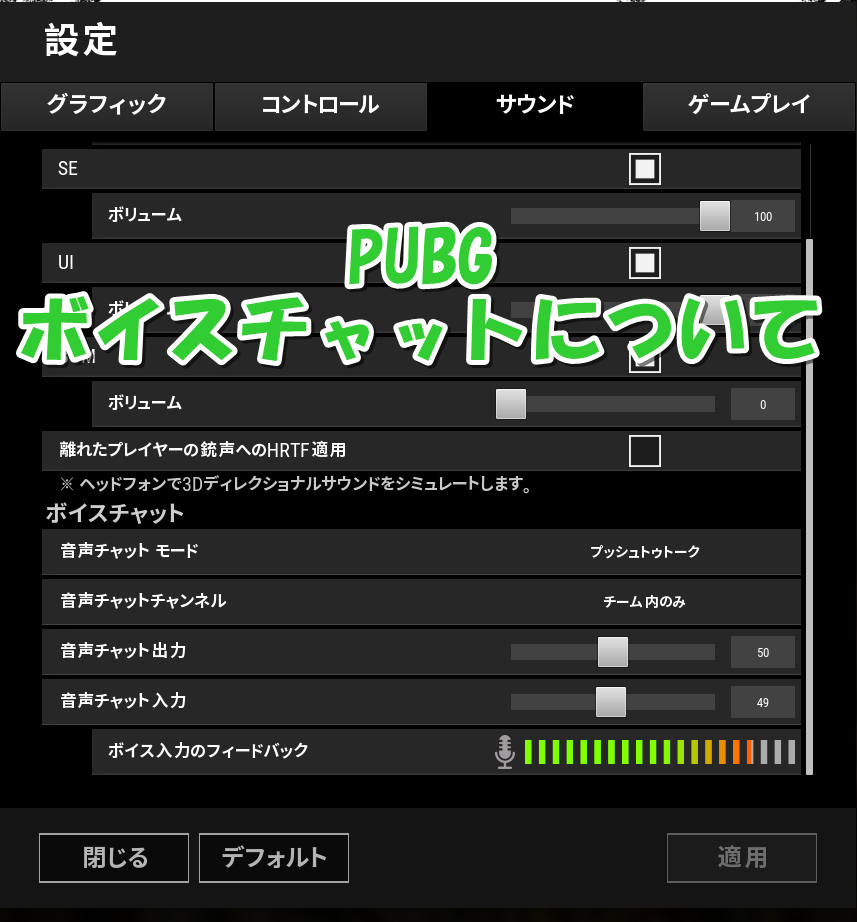
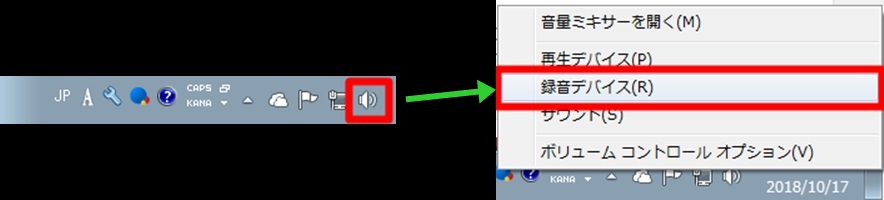

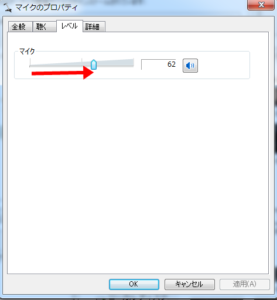
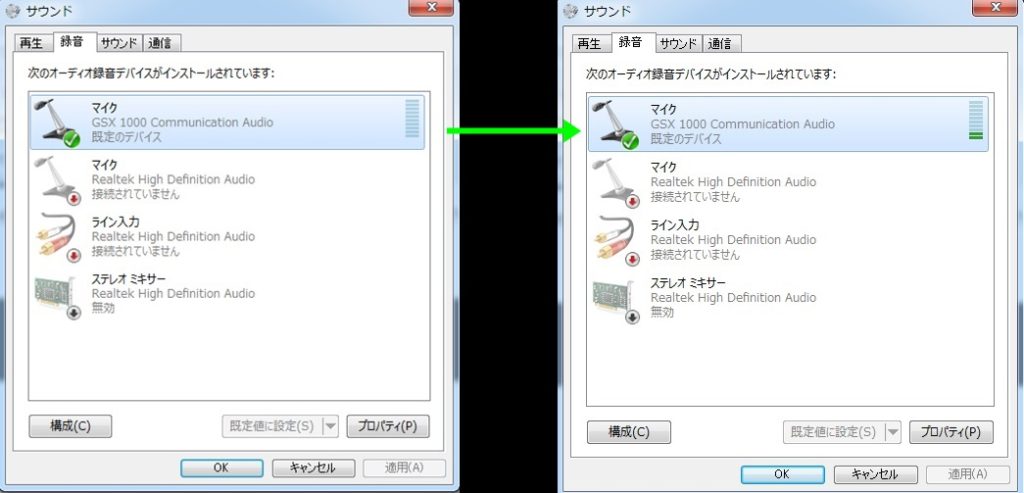
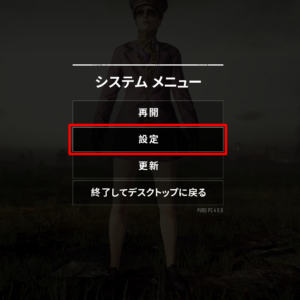
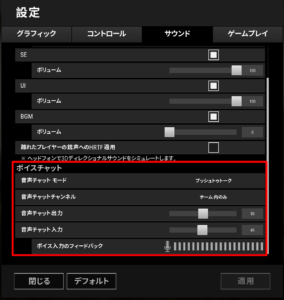
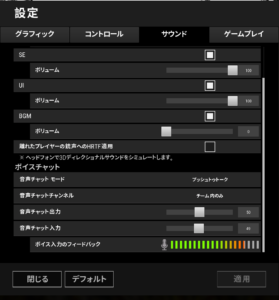
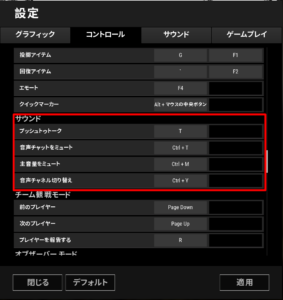
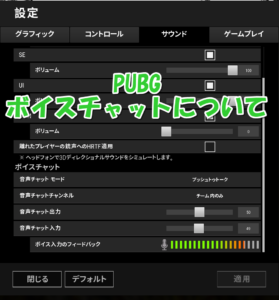
コメント